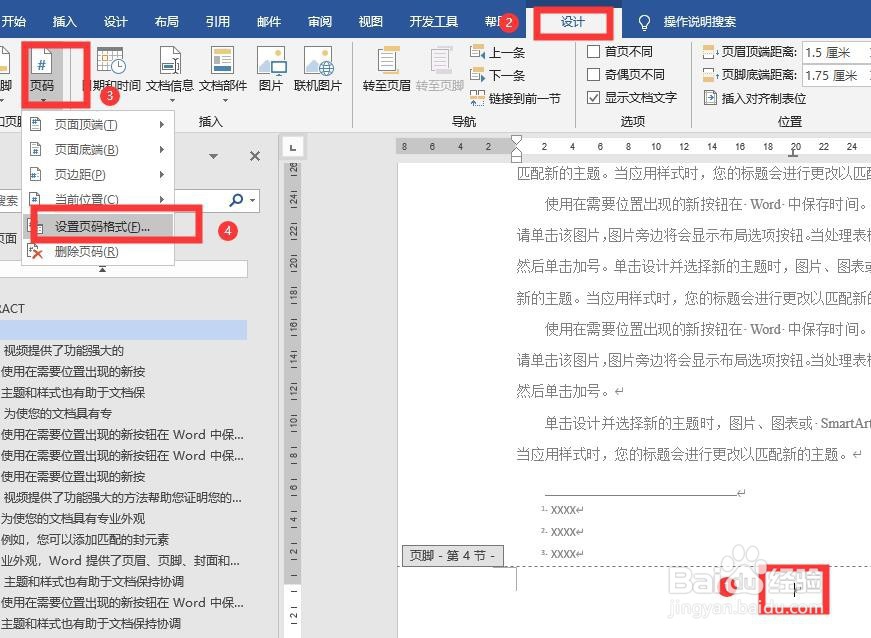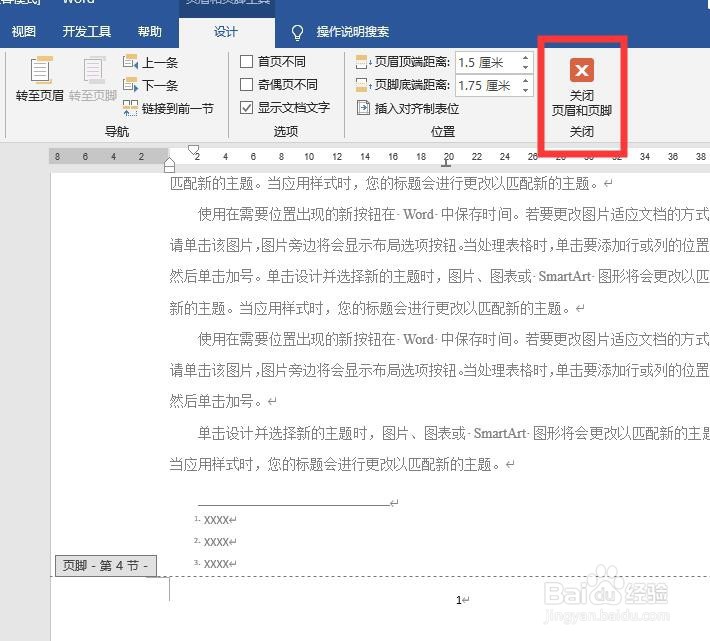1、点击“视图”-“草稿”,看看“绪论”上面是否有分节符。没有分节符,则回到页面视图。
2、点击“视图”-“页面视图”
3、定位在正文“绪论”前面,点“布局”——“下一页”
4、在页眉处双击,点“链接到前一节”(目的是断开与前面的链接),再点“转至页脚”
5、定位在页脚位置,单击“链接到前一节”(目的是断开与前面的链接)
6、点“设计”——“页码”展开符——“设置页码格式”
7、选择适当的编号格式;起始页码设置为“1”单击“确定”
8、单击页码下拉符,“页面底端”,“普通数字2”
9、点“关闭页眉和页脚”
10、如果之前自动生成过目录,则鼠标定位在目录上任意位置,单击右键——“更新域”。
11、选择“只更新页码”,确定。